Maison >tutoriels informatiques >Dépannage >Que dois-je faire si l'outil de capture d'écran intégré de Win10 ne peut pas être utilisé correctement ?
Que dois-je faire si l'outil de capture d'écran intégré de Win10 ne peut pas être utilisé correctement ?
- WBOYWBOYWBOYWBOYWBOYWBOYWBOYWBOYWBOYWBOYWBOYWBOYWBavant
- 2024-01-15 14:57:181293parcourir
Certains utilisateurs aiment utiliser l'outil de capture d'écran fourni avec Win10, mais découvrent soudainement qu'il fonctionne mal. Alors, que dois-je faire si l'outil de capture d'écran fourni avec Win10 fonctionne mal ? Ici, l'éditeur vous donnera une introduction détaillée à la solution à l'échec de l'outil de capture d'écran intégré de Win10. Si vous êtes intéressé, venez y jeter un œil.
1. Appuyez sur la touche de raccourci "win+R" pour ouvrir Exécuter, entrez "regedit" et cliquez sur OK pour ouvrir.

2. Entrez dans l'éditeur de registre, copiez "HKEY_CURRENT-USERSoftwareMicrosoftWindowsCurrentVersionExplorerUserShell Folders" dans la barre d'adresse ci-dessus, appuyez sur Entrée pour le localiser, puis recherchez "My Picture" sur la droite et double-cliquez pour l'ouvrir.
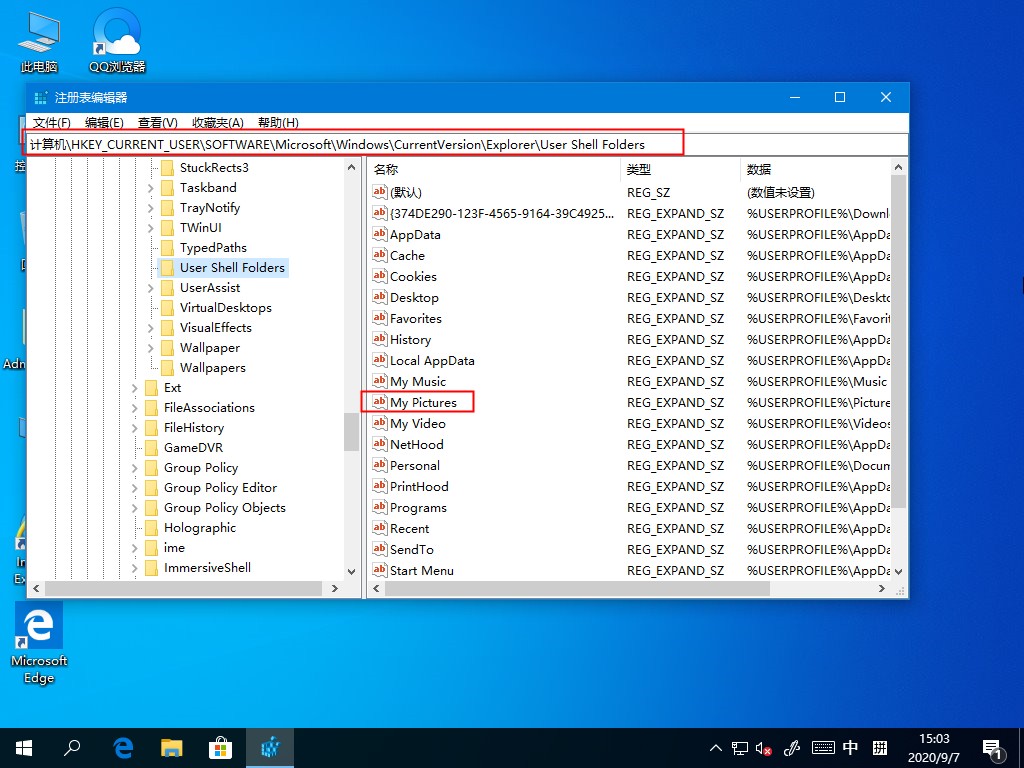
3. Remplacez les « données numériques » par « %USERPROFILE%Pictures » dans la fenêtre indiquée, puis cliquez sur OK pour enregistrer.
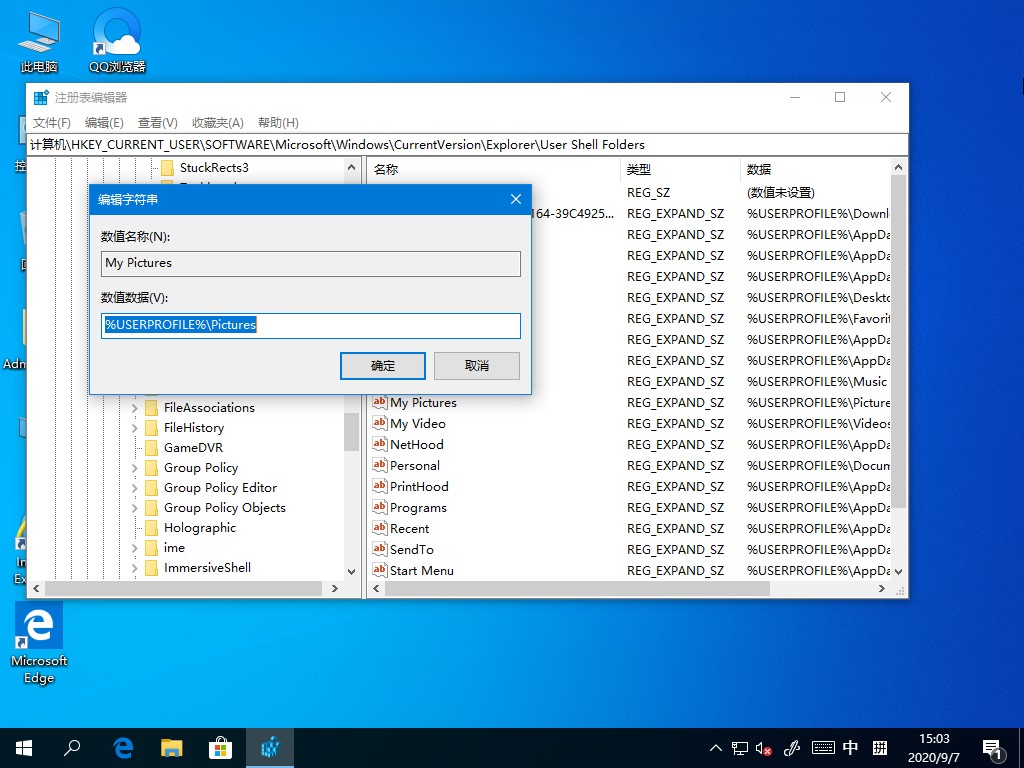
4. Enfin, redémarrez l'ordinateur.
Ce qui précède est le contenu détaillé de. pour plus d'informations, suivez d'autres articles connexes sur le site Web de PHP en chinois!
Articles Liés
Voir plus- Comment résoudre l'erreur fatale de Win11Steam
- Comment résoudre le problème selon lequel l'installation de Win11 nécessite TPM2.0
- Étapes simples et efficaces pour résoudre l'erreur 0x80070057
- Correction de l'erreur 0x80070057 : résolvez rapidement les problèmes informatiques
- guide win11 pour installer des applications Android

